

1. Содержание Комплекта
Средство разработки C8051F12x содержит следующие элементы:• C8051F120 управляющая панель• Последовательный Адаптер (RS232 конвертер протокола интерфейса целевой управляющей панели)• Интегрированная среда разработки Silicon Lab и CD-ROM Информации Продукта. Содержание компакт-диска включает:• Silicon Lab Интегрированная среда разработки.• Keil 8051 Инструментальное средство Развития (макроассемблер, компоновщик, оценка компилятор ‘C’)• Инсталляционная Утилита (SETUP.EXE)• примеры исходного текста и файлы определения регистра• Документация• Источник постоянного тока• Кабель последовательной связи RS232.• 10-ти жильного ленточного кабеля• Справочник Быстрого начала• C8051F12x Руководство пользователя Средства разработки (этот документ)
2. Установка Аппаратных средств
Целевая управляющая панель связана с PC, содержащим интегрированную среду разработки Silicon Lab через последовательный адаптер как показано на Иллюстрация 1.
1. Подключить один конец кабеля последовательной связи RS232 к последовательному Порту (COM) на PC.
2. Подключить другой конец кабеля последовательной связи RS232 к 9-ти штырьковому соединителю на адаптере последовательного интерфейса.
3. Подключить адаптер последовательного интерфейса с соединителем JTAG на управляющая панели с помощью 10-ти штырькового ленточного кабеля.
4. Соединитесь источник постоянного напряжения с разъемом P1 на целевой панели.
Иллюстрация 1. Установка Аппаратных средств
Напоминание: Сброс на целевой управляющей панели, заблокирован, когда последовательный адаптер связан с целевой управляющей панелью.
Используйте Кнопку сброса в Sil icon Laboratories IDE инструментальной панели интегрированной среды разработки Лабораторий, для сброса адреса, когда установлена связь с последовательным адаптером, иначе произойдёт разрыв связи с программной средой.
3. Установка программного обеспечения.
Диск CD-ROM содержит Silicon Lab Интегрированную среду разработки и программное обеспечение Keil
Keil 8051 Инструментальное средство разработки (макроассемблер, компоновщик, компилятор ‘C’) и дополнительную документацию.
Вставьте CD-ROM в дисковод для компакт-дисков вашего PC. Инсталлятор будет автоматически запущен и разрешит Вам устанавливать программное обеспечение интегрированной среды разработки или читать документацию, щелкая кнопками для инсталляции.
Панель. Если инсталлятор автоматически не запускается, когда Вы встановили CD-ROM, выполнитесь autorun.exe найденный в корневой каталог CD-ROM.
Обратитесь к readme.txt файл на CD-ROM для последней информации относительно
врзникшей проблемы с интегрированной средой разработки и возможных ограничений.
4. Интегрированная среда обработки Silicon Laboratories
Интегрированная среда разработки Silicon Lab объединяет редактор исходного текста, отладчик исходного уровня и входную систему программного обеспечения перепрограммируемого ЗУ.
Поддержано использование сторонних компиляторов и ассемблеров также это средство разработки включает Keil
Программный макроассемблер A51, компоновщик BL51 и версия C51 компилятора ‘C’.
Это инструментальные средства, которые могут использоваться внутри Интегрированной среды разработки Silicon Lab IDE.
4.1. Системные требования
Интегрированная среда разработки Silicon Lab IDE требует:
• PC класса Pentium, выполняющий Microsoft Windows 95 или ниже, или Microsoft Windows NT или ниже.
• Один доступный порт COM.
• оперативная память на 64 Мбайта и свободное место на HD на 40 Мбайт.
4.2. Ассемблер и Компоновщик
Полная версия Keil A51 макроассемблер и блочный компоновщик BL51 включены в средства разработки установленные в ходе инсталляции интегрированной среды разработки.
Полный ассемблер и справочное описание компоновщика находятся интерактивном меню Помощи в интегрированной среды разработки, или в каталоге “SiLabs\MCU\hlp” (A51.pdf).
Версия ‘C’ компилятора Keil C51 включена в средства разработки и установлена в процессе инсталяции интегрированной среды разработки
Версия компилятора C51 - то же самое как полная профессиональная версия кроме ограничения размера кода 4 КБ, и не включения библиотека с плавающей запятой. Справочное описание компилятора C51 может быть найденный под меню Помощи в интегрированной среде разработки или в каталоге “SiLabs\MCU\hlp” (C51.pdf).
4.4. Использование программного обеспечения Keil 8051 инструментальные средства в интегрированной среде обработки Silicon Laboratories.
Чтобы выполнять отладку исходного уровня в интегрированной среде разработки, Вы должны конфигурировать Keil 8051 инструментальное средство, чтобы генерировать
объектный файл в формате OMF-51 с расширениями объекта и допущенными отчетами отладки. Вы можете строить OMF-51 объектный файл, вызывая Keil 8051 инструментальное средство в командной строке (например пакетный файл или make-файл) или при использовании.
Организатор проекта встроен в интегрированную среду разработки. Конфигурация значения по умолчанию, используются основные установки среды разработки.
Менеджер допускает расширение объекта, отладку и делают запись версии.
В приложении AN104 – Объединение Keil 8051 Инструментальное средство В Silicon Lab интегрированную среду разработки Лабораторий в каталоге “SiLabs\MCU\Documentation\Appnotes” на CD-ROM есть много дополнительной информации относительно использования Keil 8051 инструментальное средство с Кремниевой интегрированной средой разработки Лабораторий.
Чтобы строить законченный объектный файл, используя организацию Silicon Lab проекта интегрированной среды разработки, Вы должны сначала создать проект.
Проект состоит из ряда файлов, конфигурации интегрированной среды разработки, обозрений отладки, и адресат строит конфигурацию (список файлов и инструмента
конфигурации, с помощью ввода на ассемблере, компиляторе, и компоновщике, строят объектный файл вывода).
Следующие разделы иллюстрируют шаги, позволяющие вручную создать проект с одним или более исходными файлами, построения программы и загрузка программы по адресу и подготовке к отладке.
(Интегрированная среда разработки автоматически создаст проект единственного файла использование в настоящее время открытого и активного исходного файла, если Вы выбираете, Строит/Делает Проект определение перед проектом.)
4.4.1. Создание Нового Проекта
1. Выбрать File->New File открыть новый проект и перезагрузить все параметры настройки конфигурации.
2. Выбрать File->New File, чтобы открыть окно редактора. Создайте ваш исходный файл (ы) и сохраните файл (ы) с существующими.
расширение, типа .c, .h, или .asm, чтобы разрешить цветное выделение на первом плане синтаксиса.
3. Правильный щелчок на “Новом проекте” в Проектном Окне. Выборите Добавление- Add file to group и выберите файлы в открытом после щелчока браузере.
Продолжите добавлять файлы, пока все проектные файлы не были добавлены.
4. Для каждого из файлов в Проектном Окне, которое Вы хотите собранный, собранный и связанный в цель
стройте, правильный щелчок на названии файла и выборе Добавляет файл, чтобы строить. Каждый файл будет собран или собран как
соответствующий (основанный на расширении файла) и связанный в строение из абсолютного файла объекта.
Отметьте: Если проект содержит большое количество файлов, особенность "Группы" IDE может использоваться, чтобы организовать.
Правильный щелчок на “Новом Проекте” в Проектном Окне. Выбор Добавляет Группы, чтобы спроектировать. Добавьте предопределенный
группы или добавляют настроенные группы. Правильный щелчок на группе называет и выбирает, Добавляют файл, чтобы сгруппироваться. Выберите файлы
быть добавленным. Продолжите добавлять файлы, пока все проектные файлы не будут созданы.
4.4.2. Формирование и загрузка программы для отладки
1. Как только все исходные файлы будут добавлены к конструкции, создайте проект, нажимая на Строение/Делание ( Build/Make)
Кнопка Project на инструментальной панели или Проекте выбора-> Строит/Делает Проект (Build/Make Project) из меню.
Замечание: После того, как проект создан в первый раз, команда Build/Make Project будет только создавать файлы, которые были заменены начиная с предыдущей конструкции. Чтобы восстанавливать все файлы и проектные зависимости, нажать на кнопке Rebuild All в инструментальной панели или выбирают Проект->, Восстанавливают Все от меню.
2. Устройство семейства C8051F12x использует интерфейс отладки JTAG. Вы должны выбрать JTAG в Опциях-> Отладка
Меню интерфейса, чтобы произвести подключение целевого устройства C8051F12x. Щелкните кнопкой Connect в инструментальной панели или
выберите Отладку->, Соединяются в меню, для соединения с устройством.
3. Загрузите проект адресату, щелкая кнопкой Download Code на инструментальной панели.
Замечание: допускается автоматической загрузке, если компиляция программы прошла успешно, выбирают, Допускается автоматическое подключение/ (Enable automatic connect/)
загрузка после встраивания в Проект->, Адрес установки конфигурационный диалог. (download after build in the Project->Target Build Configuration dialog)
Если погрешности происходят в течение в процессе компиляции, интегрированная среда разработки не будет делать попытку загрузки.
4. Сохранить проект когда отладка закончена с сеансом отладки и сохранить текущую конфигурацию конструкции адресата,параметры настройки редактора и локализация всех открытых обозрений отладки. Чтобы сохранять проект, выберите Проект->, или
Сохранить Проект Как ... в меню создайте новое название для проекта и нажмите, Сохранить.
5. Исходный текст примера
Исходный текст примера и файлы определения регистра находятся в справочнике “SiLabs\MCU\Examples\C8051F12x”
в течение установки IDE. Эти файлы могут использоваться как шаблон программирования.. Предложенный пример заставляет вспыхивать зеленый светодиод на целевой плате C8051F120
5.1. Файлы Определения Регистра
Файлы C8051F120.inc и C8051F120.h определения регистра определяют все регистраторы SFR и адресуемый биту контроль/ биты статуса. Они установлены в справочник “SiLabs\MCU\Examples\C8051F12x” в ходе установки IDE. регистрируйтесь и названия бита идентичны используемым в протоколе данных C8051F12x. Оба файла определения регистра также установленный в пути поиска по умолчанию, используемому программным обеспечением Keil 8051. При использовании Keil 8051они включены в компилятор (A51, C51),и нет необходимости копировать файл определения регистра к каждому справочнику файла проекта.
5.2. Файлы банков кодов .
Чтобы использовать коды банков данных в проекте есть два файла, которые должны быть применены. Вы можете любыми способами с помощью редактора L51_bank.a51 и запустив a51 использовать копии, установленные в справочник “IDEfiles\C51\Lib” в течение установки IDE. Оба из этих файлов ДОЛЖНЫ быть добавлены к вашему проекту, связаны с вашим проектом для кодов банков данных и функционировать должным образом. Дополнительная информации о банках кодов находится в приложение AN130 – Кодировка банков данных для использования инструментом Keil 8051
5.3. Шетнадцатиричный пример
Файлы источника примера blink.asm и blinky.c показывают примеры нескольких основных функций C8051F12x. Они выключают охранительный таймер (WDT), формируют матрицу ввода / вывода Порта, формируя таймер для прерывания программы, калибруют тактовый генератор системы, и формируя порт GPIO.
Когда установлена эта программа вспыхивает зеленый светодиод на целевой плате C8051F120 приблизительно пять раз в секунду, используя программу прерывания
с помощью таймером C8051F120.
6. Целевая панель управления
Комплект C8051F12x включает целевую панель управления с устройством C8051F120, предварительно установленным для предварительной разработки и отладки программного обеспечения. Многочисленный вводы /выводы обеспечивают протокол использования целевого управления. Местоположений различных соединителей ввода / вывода показано на иллюстрации 2.
P1 разъем питания ( вход от 7 до 15 VDC от нестабилизируемых источников питания),
J1 перемычка соединяет SW2 с ножкой P3.7
J3 перемычка соединяет зелёный светодиод с ножкой P1.6
J4 JTAG соединитель для адаптера последовательного интерфейса
J5 DB-9 соединителей для UART0 RS232 интерфейс
J6 перемычка для соединения UART0 TX (P0.0) с DB9J9, перемычка для соединения UART0 PX (P0.1) с DB9J11 Аналоговый соединительJ12-J19 0 - 7 Порт соединителейJ20 ввода / вывода аналоговых терминаловJ22 VREF соединительJ23 VDD Поддержка монитораJ24 96 контактный разъем расширения ввода / вывода
Иллюстрация 2. Целевая панель управления C8051F120
6.1. Источник тактовой частоты системы
Устройство C8051F120, установленное на целевой плате имеет калиброванный программируемый внутренний генератор, который работает как источник тактовой частоты системы устанавливаемой при сбросе. После того, как перезагружено устройство, внутренний генератор работает в частоте 3.0625MHz (+/-2 %) по умолчанию, но может формироваться программным обеспечением, чтобы работать в других частотах. Сложное программирование для внешнего генератора не требуются. Однако, внешний кристалл на 22.1184 МГц устанавливается с помощью дополнительного программирования.
Обратитесь к описанию C8051F12x для получения дополнительной информации о конфигурировании внутреннего генератора.
6.2. Кнопки и светодиоды.
На целевой плате управления есть две кнопки обеспечивающие управлении. Выключатель SW1 связан с контактом СБРОСА C8051F120. Нажатие SW1 производит сброс аппаратных средств.
Выключатель SW2 связан с портом ввод / вывод C8051F120’ соединяется через перемычку. Нажим SW2 приводит логику к низкому состоянию, сигнализирует на контакт порта.
Удалите перемычку, чтобы разъединить SW2 от контактов порта.
Сигнал контактов порта также отделён от разъёма ввода / вывода J24. с помощью перемычек.
Два светодиода также обеспечивают индикацию сигналов управления. Красный индецирует включение питания. Зеленый , помеченный названием контакта порта связан с C8051F120’ с контактом через перемычку. Удалите перемычку, чтобы разъединить светодиод с контактом порта
Таблица 1. Описаний ввода / вывода целевой панели управления
6.3.Разъем интерфейса JTAG (J4)
Разъем JTAG (J4) обеспечивает доступ к контактам JTAG C8051F120. Эти контакты используется, чтобы подключить последовательный Адаптер к целевой плате при отладке и программировании памяти. В таблице показано распределение контактов JTAG.
Таблица 2. Описание контактов разъема JTAG
6.4. Последовательный Интерфейс (J5)
Связь приемопередатчика RS232 и разъема DB-9 (J5) устанавливается на целевой плате управления, чтобы обеспечить последовательные связи
UART0 C8051F120. TX, RX, RTS и сигналы CTS UART0 могут быть соединены с разъемом DB-9 и приемопередатчиком установкой перемычек J6, J8, J9 и J10.
J 6 - Установка перемычки, соединяет UART0 TX (P0.0) с приемопередатчиком.
J9 - Установка перемычки, соединяет UART0 RX (P0.1) с приемопередатчиком .
J 8 - Установка перемычки, соединяет UART0 RTS (P4.0) с приемопередатчиком .
J10 - Установка перемычки, соединяет UART0 CTS (P4.1) с приемопередатчиком .
6.5. Аналоговый ввод / вывод (J11, J20)
Несколько аналоговых сигналов C8051F120 выведены к контактному блоку J20 и блоку перемычек J11. Блок перемычек J11 обеспечивает соединение DAC0 и DAC1 с несколькими различным аналоговым входам, устанавливая соединения блока между DAC и аналоговым входом на смежных контактах J11.
Обратитесь к таблице 3 для терминала J20 связи блока и таблице 4 для J11 определения соединения
Таблица 3. Описание контактов блока терминала J20
Таблица 4. Перемычка J11 Блокирует описанные контакты
6.6. Разъемы ввода / вывода ПОРТА (J12 - J19)
В дополнение ко всем сигналам портов ввода / вывода разъёма расширения с 96 контактами, каждый из восьми параллельных портов С 8051 F 120 имеет ещё и собственный соединитель с 10 контактами. Каждый соединитель имеет контакты для соответствующего порта, контакты 0-7 цифровые входы/выходы, +3.3 VDC и земли. Ниже показано размещение соединителей порта. То же расположение контактов используется для соединителей всех портов.
6.7. Перемычка включения Монитора VDD (J23)
Монитор VDD C8051F120 может быть исключён, перемещением блока переключателей в J23 от контактов 1-2 к контактам 2-3, как показано в иллюстрации 3.
Иллюстрация 3. Установка Аппаратных средств МонитораVDD
6.8. Разъемы ввода / вывода расширения (J24)
Разъём расширения J24 имеет 96 контактов и используется, чтобы соединить управление внешних объектов с главным целевой панелью управления.J24 обеспечивает доступ ко многим сигнальным контактам C8051F120 и контакты для +3 V.
Цифровые и аналоговые входы/выходы и нерегулируемое напряжение выведены на разъем. Доступна установка (VUNREG). Контакт VUNREG связана непосредственно с нерегулируемым контактом +V P1. Ниже приведён полный список контактов разъёма J24.
Что такое «Интегрированная среда разработки - IDE».
 ЖКИ индикаторы Winsnstar
ЖКИ индикаторы Winsnstar

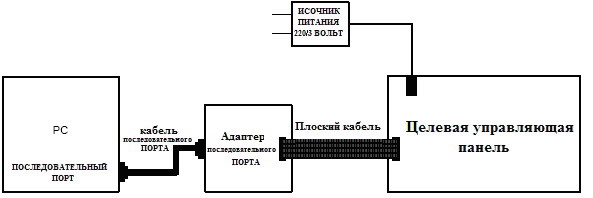
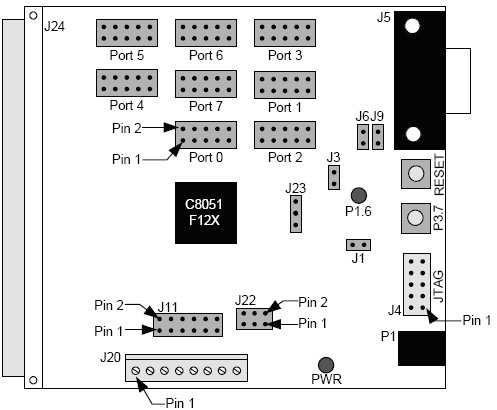
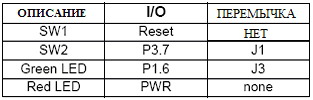
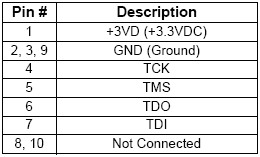
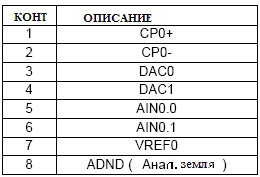

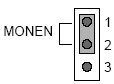
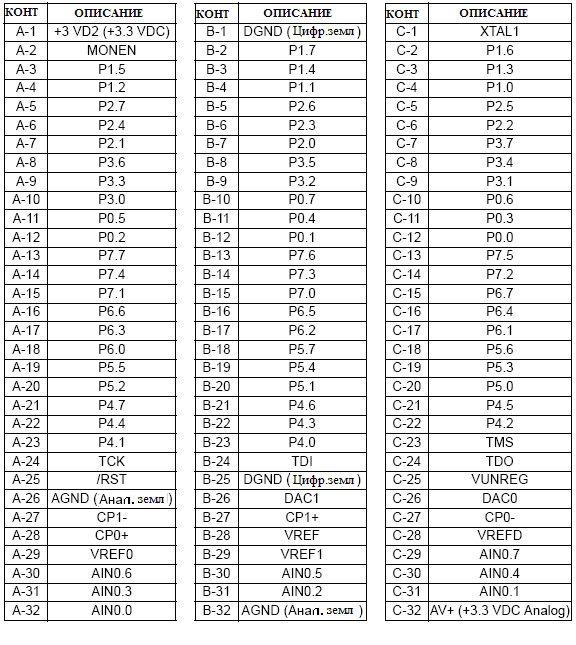

 ЖКИ индикаторы Winsnstar
ЖКИ индикаторы Winsnstar  Главная
Главная